Photoshop将普通图片变漂亮的圣诞夜景(2)_PhotoShop实例教程
二、添加漫天飞雪
为图片素材添加上漫天的飞雪效果,可以更加突出节日气氛,同时也使得图片效果更佳的好看。 www.mb5u.com
第一步:添加杂色效果。单击图层面板下方的“创建新图层”按钮,创建一个新的图层--“图层1”图层。接下来在工具箱中设置“前景色”为黑色,“背景色”为白色,然后单击工具箱中的“油漆桶”工具,将图层1设置为黑色。然后单击菜单栏中的“滤镜→杂色→添加杂色”命令,打开“添加杂色”对话框。在其中设置“数量”参数值为400%,在“分布”区域中选择“高斯分布”并勾选中对话框左下角的“单色”复选框,如图4所示。 mb5u.com
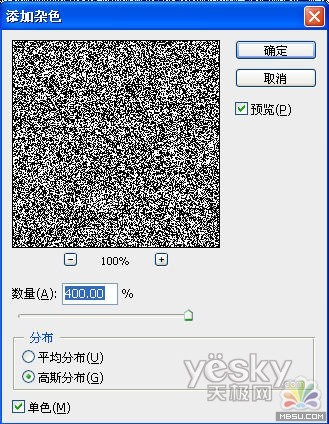
图4 添加杂色
第二步:设置雪花点效果。再次单击菜单栏中的“滤镜→其它→自定”命令,打开“自定”对话框。在其左上角处输入数值300,在其左下角处输入数值-300,在中间区域设置数值为5 ,其四面数值均为-100,如图5所示,单击“确定”按钮返回。大家在实际操作中,可根据实际图片的大小来改变这些数值,最终目的是使杂色变成小点状,如同小星星一般。
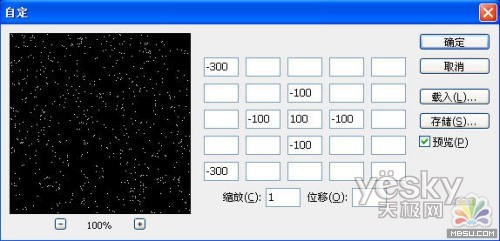
图5 滤镜→其它→自定
mb5u.com
第三步:进一步设置雪花效果。单击工具箱中的“矩形选框工具”按钮,在图层1中绘制一块区域,按快捷键Ctrl C键复制,按Ctrl V键粘贴,这样自动创建出来一个新的图层--图层2。单击菜单栏中的"编辑→自由变换"命令,将图层2中的图片放大到与舞台一般大小,按Enter键回车确认。接着在图层面板中将图层2的“图层混合模式”设置为“滤色”,然后单击图层1前面的“眼睛”图标,将其隐藏,这样就出现了雪花的雏形,如图6所示。

图6 进一步设置雪花效果
第四步:按照上面的操作方法,再在图层2中选取一部分区域,复制粘贴形成图层3,并按快捷键Ctrl T键对其进行自由变换,将复制后的区域放大,同时将更改图层3的“图层混合模式”设置为“滤色”。接下来单击图层面板下方的“添加图层蒙版”按钮,为图层3创建一个图层蒙版,单击工具箱中的“渐变工具”按钮,并设置前景色为“黑色”,“背景色”为白色,接着在出现的属性工具栏中设置渐变类型为“线性渐变”,然后从图像上方到下方垂直拉出一条渐变线,如图7所示。按照上面的方法,再对图层2添加图层蒙版并进行线性渐变。这样下雪的场景就制作完毕了。

如图7 添加图层蒙版并进行线性渐变
Photoshop在线视频教程 Photoshop视频教程下载
- 多媒体学Photoshop CS4视频教程 Photoshop CS3专家讲座视频教程 Photoshop照片处理视频教程 最新Photoshop CS4教程 Photoshop婚纱与写真实用教程 Photoshop CS4教程_基础篇 Photoshop CS4教程_实例篇 Photoshop画漫画视频教程 最新Photoshop CS4视频教程 photoshop绘画技巧视频教程 Photoshop CS全面通教程(下) photoshop cs4视频教程 PhotoshopCS2中文版视频教程 PS CS4视频教程 PS后期效果图处理视频教程 photoshop绘画与合成视频教程 Photoshop CS4 通道、特效视频教程 Photoshop文字艺术效果100例视频教程 Photoshop CS全面通教程(上) PS卡通画教程 ps照片处理视频教程 photoshopCS4中文版完全自学手册 Photoshop照片处理实例视频教程 Photoshop从头学系列视频教程 Photoshop CS4 视频教程 Photoshop平面设计视频教程 Photoshop实例教程海报制作
- PS人物数码照片处理技法大全视频教程 Photoshop CS 质感传奇素材CD 《大师之路》Photoshop CS2教程 祁连山打造逼真名贵男士手表 平面三维设计七种武器II Photoshop CS4完全自学教程 万晨曦现场讲授photoshop入门视频教程 Photoshop制作机械蜘蛛 21互联photoshop cs视频教程 Photoshop CS3专家讲堂视频教程 Photoshop CS2 高手之路 Photoshop实例视频教程 photoshop实例教程100例 Photoshop应用技巧 FIF 小组Photoshop视频教程 Photoshop CS3特辑视频教程下载
- 相关链接:
- 教程说明:
PhotoShop实例教程-Photoshop将普通图片变漂亮的圣诞夜景(2)
 。
。

 AI鐏忓繗浠� 閼宠棄鍟撴导姘辨暰
AI鐏忓繗浠� 閼宠棄鍟撴导姘辨暰 閸╃喎鎮�
閸╃喎鎮� 閹恒劏宕�
閹恒劏宕�